Грешка с драйвера CSR8510 A10 е недостъпен в Windows 10
Ако използвате Bluetooth 4.0 ключ на вашия компютър, може да имате CSR8510 A10 драйвер(Driver) . Това е един от най-гъвкавите драйвери, тъй като позволява на вашия компютър да се свързва към широк спектър от устройства като смартфони, високоговорители, слушалки и др. Разработено от Qualcomm Technologies Internation ltd, CSR8510 A10 се изброява директно като HID USB устройство.
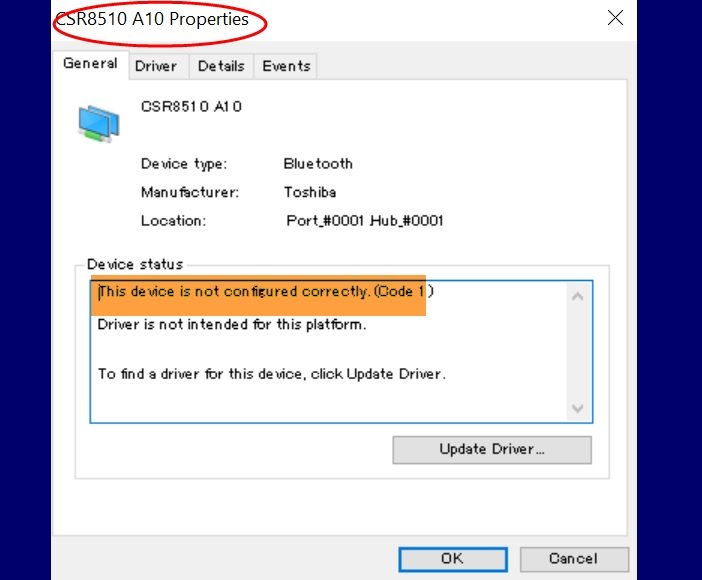
Според много потребители на Windows Bluetooth ключът не се свързва с техния компютър. Когато се опитаха да разследват, те откриха, че диспечера(Device Manager) на устройства казва, че драйверът CSR8510 A10(CSR8510 A10 Driver) не е наличен. Ако сте един от тях, тогава тази статия е за вас, тъй като ще видим всички възможни корекции за разрешаване на тази грешка.
Проблемът с този драйвер е, че не можете просто да деинсталирате и преинсталирате драйвера, както правим в повечето случаи, тъй като производителят е прекратил този драйвер(manufacturer has discontinued this driver) . Следователно, трябва да актуализирате това чрез общия метод за актуализиране на драйвер.
Драйверът за CSR8510 A10 не е наличен
Преди да разгледате някое от споменатите поправки, трябва да изключите и включите отново своя ключ. Ако проблемът продължава, можете да следвате дадените решения. Това са нещата, които можете да направите, за да поправите грешката CSR8510 A10 Driver(CSR8510 A10 Driver) is Unavailable в Windows 10 .
- Драйвер за връщане назад
- Актуализиране на драйвер
Преди да продължите напред, едно нещо, което трябва да се уверите, че правите следните решения в дадения ред. Така че, нека поговорим за тях подробно.
1] Драйвер за връщане назад
Ако сте започнали да изпитвате този проблем след актуализиране на драйвера, тогава трябва да го понижите, за да отстраните проблема. За да направите това, изпълнете следните стъпки:
- Стартирайте диспечера(Device Manager) на устройства чрез Win + X > Device Manager .
- Разгънете Bluetooth , щракнете с десния бутон върху драйвера CSR8510 A10(CSR8510 A10 ) и изберете Properties
- Отидете в раздела Драйвер(Driver) и щракнете върху Връщане на драйвера(Roll Back Driver) .
Ако опцията е неактивна, това означава, че драйверът ви не е актуален и актуализирането му може да реши проблема.
2] Актуализиране на драйвер
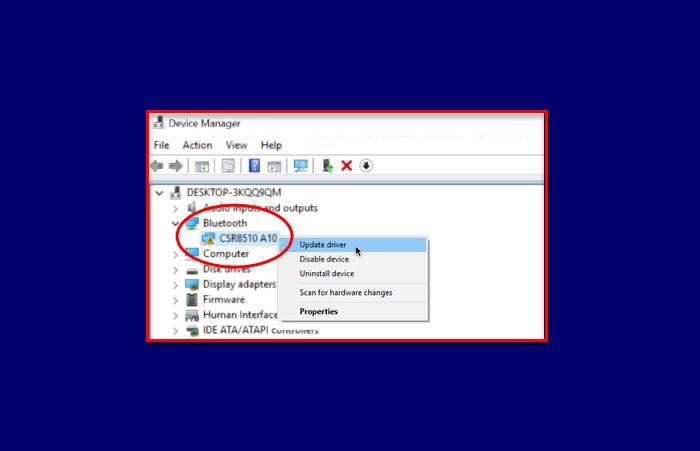
Актуализирането на драйвера CSR8510 A10(CSR8510 A10) може да реши проблема в повечето случаи. Така че, ние ще решим проблема, като актуализираме вашия драйвер за CSR8510 A10 . За да направите това, изпълнете следните стъпки:
- Стартирайте диспечера(Device Manager) на устройства чрез Win + X > Device Manager .
- Разгънете Bluetooth , щракнете с десния бутон върху драйвера CSR8510 A10(CSR8510 A10) и изберете Актуализиране на драйвер(Update driver) .
- Сега изберете Търсене автоматично за актуализиран софтуер на драйвери,(Search automatically for updated driver software) за да позволите на Windows да търси в мрежата актуализиран драйвер.
Накрая рестартирайте компютъра си и вижте дали проблемът продължава. Можете дори да използвате приложение на трета страна, за да актуализирате драйвера.(third-party application to update the driver.)
Надяваме се, че това ви е помогнало да коригирате грешката CSR8510 A10 Driver(CSR8510 A10 Driver) is Unavailable в Windows 10 .
Свързано: (Related: )Как да актуализирате драйвери за Bluetooth.(How to update Bluetooth drivers.)
Related posts
Поправете грешка в драйвера на Bluetooth в Windows 10
Как да деактивирате автоматичните актуализации на драйвери в Windows 10
Инсталирайте Realtek HD Audio Driver Failure, Error OxC0000374 на Windows 10
Блокиране на актуализации на драйвери чрез Windows Quality Update в Windows 10
Най-добрите външни Bluetooth адаптери за компютри с Windows 10
Поправете, че Bluetooth не работи след Windows 10 Creators Update
Заседнала нишка в Грешка в драйвера на устройството в Windows 10 [РЕШЕНО]
Как да деинсталирате и преинсталирате драйвери на Windows 10
Как да използвате Continuum на Windows 10 Mobile без Microsoft Display Dock
Как да коригирате проблеми с Bluetooth в Windows 10
Най-добрият безплатен софтуер за актуализиране на драйвери за Windows 11/10
Как да свържете Bluetooth устройство в Windows 10
Как да изпращате или получавате файлове чрез Bluetooth на Windows 10
Спрете автоматичното изтегляне на драйвери в Windows 10
Проверете за остарели или липсващи драйвери за Windows с Driver Booster
Как да свържете компютър с Windows 10 към смартфон с Windows 10 Mobile, използвайки Bluetooth
4 начина за актуализиране на графични драйвери в Windows 10
Коригирайте драйверите на NVIDIA постоянно срива на Windows 10
Как да включите Bluetooth в Windows 10
Коригирайте драйвера за таблет Wacom, който не е намерен в Windows 10
